Cách thay đổi màu chủ đề của ChatGPT
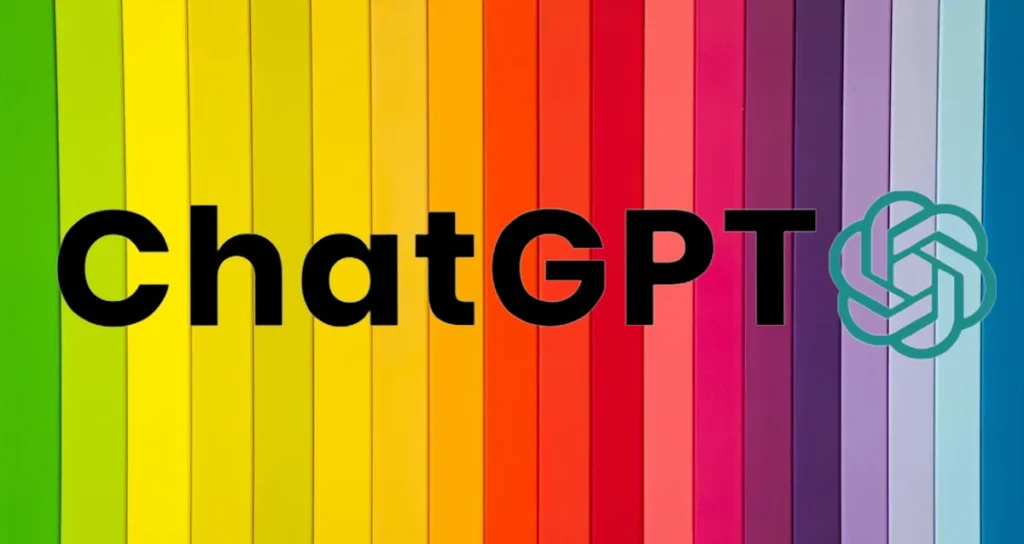
Gần đây, tôi đã nghiên cứu cách sử dụng ChatGPT một cách hiệu quả để giải quyết các nhiệm vụ khác nhau. Tôi dành nhiều giờ với ChatGPT, tạo ra các đề xuất và sử dụng các chương trình mở rộng để nâng cao hiệu suất của nó.
Tuy nhiên, tôi thấy thực sự thất vọng khi ChatGPT không có tùy chọn để tùy chỉnh thiết kế như màu sắc chủ đề, cài đặt ngôn ngữ mặc định và cài đặt phông chữ. Điều này thường gây mệt mỏi và khó chịu cho mắt.
Nhưng với tiện ích mở rộng được giới thiệu trên trang này, bạn có thể dễ dàng thay đổi màu sắc và phông chữ của ChatGPT. Tôi nghĩ rằng tiện ích mở rộng này sẽ hữu ích cho những người như tôi, sử dụng ChatGPT trong thời gian dài.
Cài đặt GPT-EZ cho ChatGPT
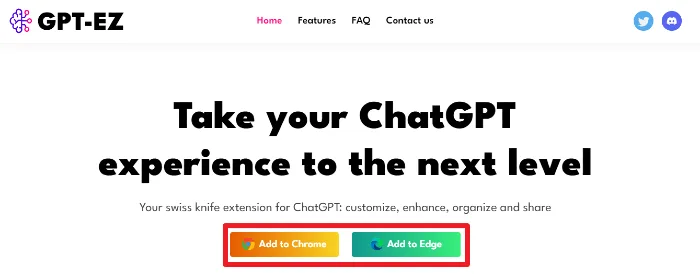
GPT-EZ cho ChatGPT có thể được cài đặt từ liên kết được chia sẻ bên dưới.
GPT-EZ hỗ trợ trình duyệt Google Chrome và Microsoft Edge. Nó cũng có thể được sử dụng trên trình duyệt Opera và trình duyệt Brave, được phát triển dựa trên Chromium.
Cách sử dụng

Nếu GPT-EZ được cài đặt đúng, một thanh bên sẽ xuất hiện ở bên phải màn hình trò chuyện ChatGPT. Ở đây, bạn có thể vận hành và quản lý GPT-EZ. Đầu tiên, nhấp vào [Cài đặt] để vào menu cài đặt.
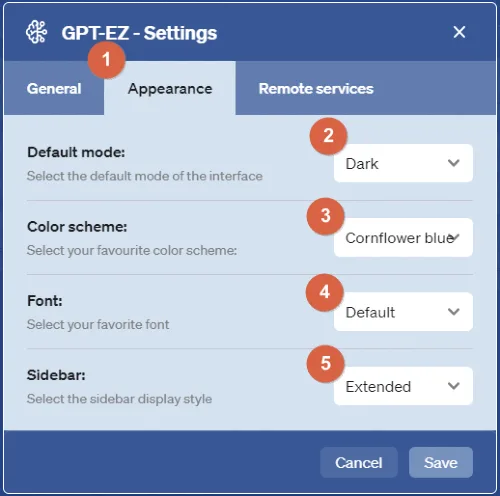
①. Trong menu cài đặt, điều hướng đến tab [Giao diện].
②. Bạn có thể đặt chế độ mặc định của giao diện ChatGPT là Tối hoặc Sáng.
③. Bạn có thể chọn màu sắc chủ đề cho ChatGPT. Trong hình ảnh trên, màu xanh Menekşe đã được áp dụng.
④. Bạn có thể thay đổi tất cả các kiểu chữ hiển thị trên ChatGPT.
⑤. Bạn có thể thay đổi trạng thái của thanh bên hiển thị các tùy chọn hoạt động và cài đặt của GPT-EZ.
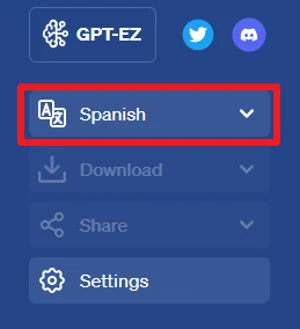
Trên thanh bên phải của màn hình trò chuyện ChatGPT, bạn có thể đặt ngôn ngữ mặc định để sử dụng trong ChatGPT bằng cách chọn menu thả xuống [Ngôn ngữ] trong cài đặt GPT-EZ.
Các tính năng bổ sung của GPT-EZ
Với GPT-EZ, bạn có thể chia sẻ ngay lập tức các cuộc trò chuyện của mình với các dịch vụ mạng xã hội khác nhau hoặc tải chúng xuống dưới dạng tệp PDF, DOC, TXT, MD hoặc PNG. Nếu bạn cần những tính năng này, hãy tiếp tục đọc phần dưới đây.
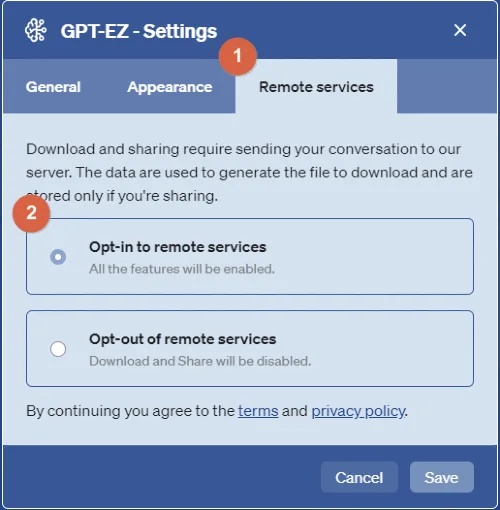
Trước tiên, truy cập vào menu cài đặt GPT-EZ.
①. Chọn tab [Dịch vụ từ xa] trong menu cài đặt.
②. Chọn [Bật tính năng dịch vụ từ xa] trong hai tùy chọn.
Sau đó, nhấp vào nút [Lưu] ở góc dưới bên phải để lưu các thay đổi của bạn.
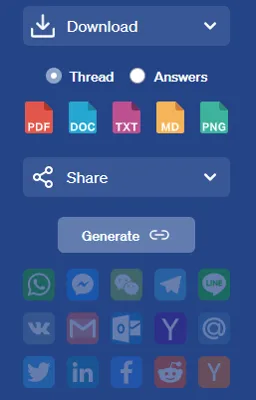
Bây giờ, GPT-EZ hiển thị trong thanh bên phải của ChatGPT đã được kích hoạt tùy chọn [Tải xuống] và [Chia sẻ], cho phép bạn lưu cuộc trò chuyện với ChatGPT dưới dạng các tệp khác nhau hoặc chia sẻ ngay lập tức trên các dịch vụ mạng xã hội.

Là một tính năng bổ sung nhỏ, mặc dù chỉ là một phần nhỏ, khi sử dụng ChatGPT, đôi khi có thời điểm ChatGPT không phản hồi trong quá trình trả lời các câu dài.
Lúc này, bạn cần nhập “Tiếp tục” để tiếp tục câu trả lời. Có một nút [Tiếp tục] để tiện lợi trong quá trình này. Ngoài ra, bạn có thể nhấp vào nút [Sao chép] để sao chép ngay lập tức câu trả lời từ ChatGPT.